配置vs code运行halide需设置头文件和库文件路径,并通过c_cpp_properties.json和tasks.json完成编译环境配置。1. 确保halide正确安装并设置环境变量;2. 在c_cpp_properties.json中配置includepath指向halide头文件目录;3. 在tasks.json中设置编译命令并链接halide库文件;4. 使用cmake时,在cmakelists.txt中通过find_package、include_directories和target_link_libraries引入halide依赖;5. 安装cmake tools插件以支持vs code中的cmake构建;6. 调试时生成调试信息,配置launch.json使用断点、单步执行等功能,并结合halide的trace、print和assert辅助调试。若编译报错,应重点检查头文件和库文件路径是否正确以及halide环境是否配置妥当。
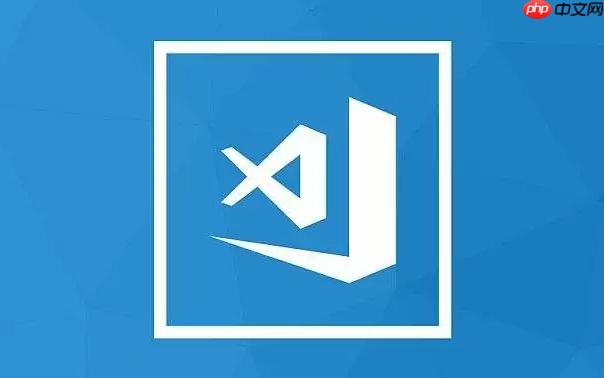
在VS Code中运行Halide,本质上是配置好编译环境,让VS Code能够识别Halide的头文件和库文件,并能顺利编译和运行你的Halide代码。这涉及到编译器、构建系统以及VS Code的相关配置。
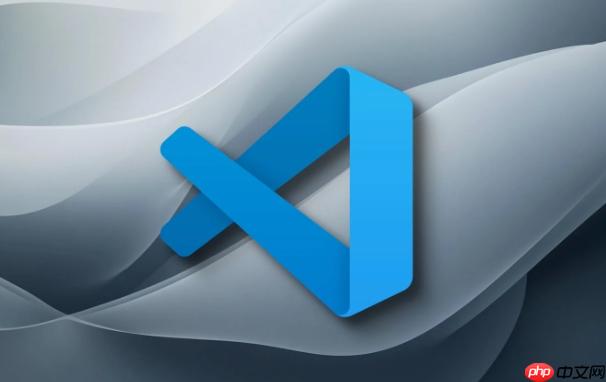
配置VS Code运行Halide,需要设置编译器路径、包含Halide头文件路径,以及链接Halide库文件。通常,这通过c_cpp_properties.json和tasks.json两个文件来完成。前者用于指定头文件路径,后者用于定义编译任务。
Halide在VS Code中编译报错?
Halide编译报错通常是因为编译器找不到Halide的头文件或库文件。解决方法是检查c_cpp_properties.json中的includePath是否包含了Halide的头文件目录,以及tasks.json中的编译命令是否正确链接了Halide的库文件。如果使用CMake,确保CMakeLists.txt文件正确配置了Halide的依赖。另外,也要确认Halide环境是否正确安装,比如环境变量是否设置正确。
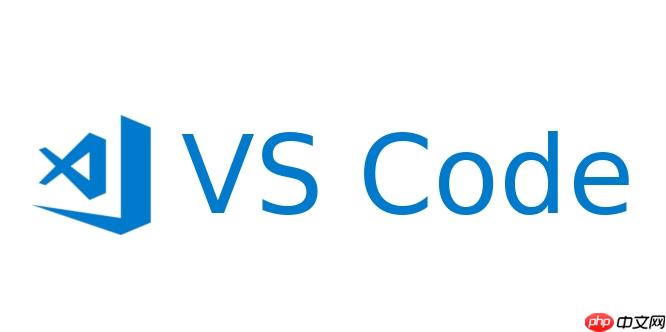
如何在VS Code中使用CMake构建Halide项目?
CMake是一个跨平台的构建系统,可以简化Halide项目的构建过程。首先,你需要安装CMake。然后在你的项目根目录下创建一个CMakeLists.txt文件。在这个文件中,你需要指定Halide的头文件和库文件路径。例如,可以使用find_package(Halide REQUIred)来查找Halide,然后使用include_directories(${Halide_INCLUDE_DIRS})和target_link_libraries(your_target ${Halide_LIBRARIES})来包含头文件和链接库文件。VS Code可以通过安装CMake Tools插件来支持CMake构建,插件会自动解析CMakeLists.txt文件,并提供构建、调试等功能。
一个简单的CMakeLists.txt示例如下:
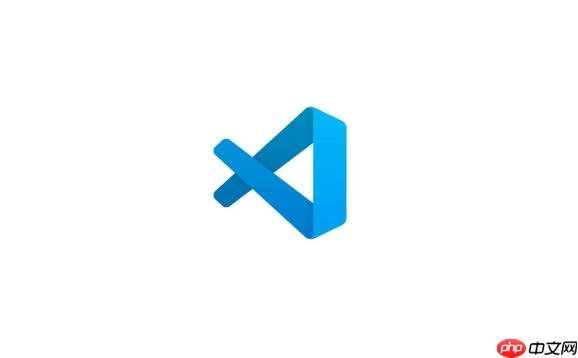
cmake_minimum_required(VERSION 3.10) project(HalideExample) find_package(Halide REQUIRED) add_executable(HalideExample main.cpp) include_directories(${Halide_INCLUDE_DIRS}) target_link_libraries(HalideExample ${Halide_LIBRARIES})
VS Code调试Halide代码的技巧
调试Halide代码时,可以使用VS Code的调试器。首先,确保你的编译配置生成了调试信息(例如,在CMake中使用CMAKE_BUILD_TYPE=Debug)。然后在VS Code中创建一个launch.json文件,配置调试器。你可以设置断点、单步执行、查看变量等。Halide代码的调试可能会比较复杂,因为Halide的调度和编译过程可能会影响程序的行为。建议使用Halide的trace功能来跟踪程序的执行过程,或者使用Halide的print功能来输出变量的值。此外,还可以使用Halide的assert功能来检查程序的正确性。

















